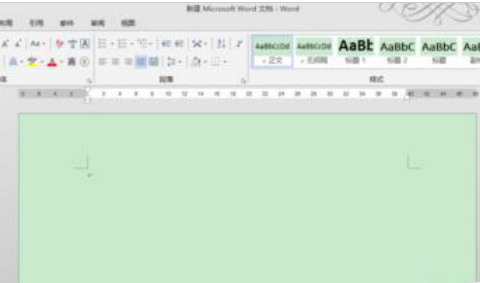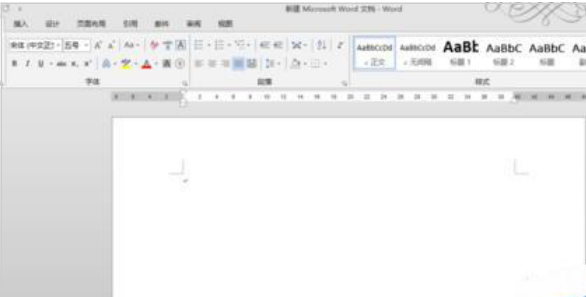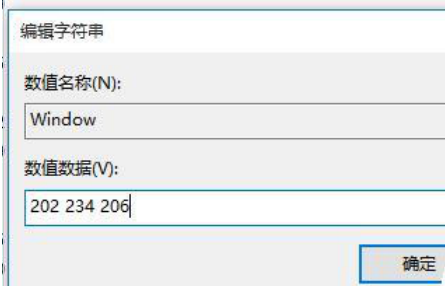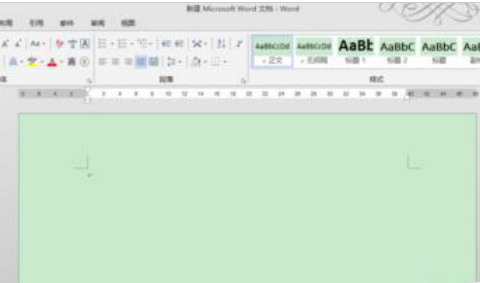Win10系统窗口背景颜色惨白色,尤其是使用word时,那满屏的白对眼睛伤害比较大,win10窗口颜色怎么设置?其实可通过注册表设置改为护眼色,下面笔者介绍Win10窗口背景颜色设置成护眼色的方法。
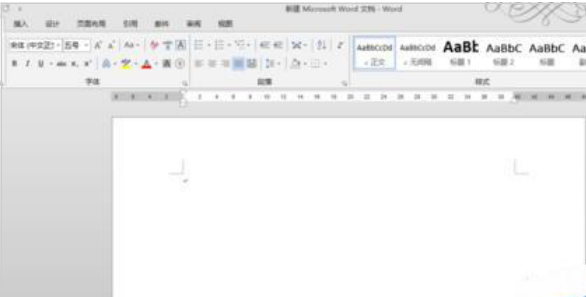
win10窗口颜色怎么设置,具体如下:
1、按下“开始+R”打开“运行”界面,输入“regedit”命令后按回车打开注册表
2、在注册表中定位到以下注册项“HKEY_CURRENT_USER”--“Control Panel”--"Colors",在“Colors”项目右侧窗口里找到并双击“window”键值项

3、在字符串数值中输入护眼色颜色数值“202 234 206”(各数值之间要注意空格),确定后关闭注册表。
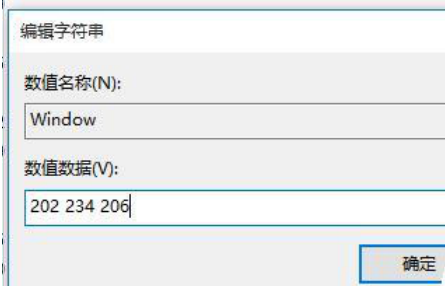
4、退出注册表,注销你的账户,开始菜单左上方,点击你的账户,注销它。
5、重新登录,此时打开你的word,你会发现,你的Win10系统Word变成了护眼豆沙绿的窗口颜色了。